Пошук у ВКонтакте
Будь-яка соціальна мережа, і ВК в тому числі, є величезне сховище різноманітної інформації. ВКонтакте мільйони користувачів в різних країнах зі своїми особистими сторінками, десятки мільйонів фотографій, відеороликів, спільнот, паблік, записів і репоста. Навіть досвідчений користувач може легко «заблукати» на просторах проекту. Як же правильно шукати у ВКонтакте?
Шукаємо у ВКонтакте
У разі необхідності, застосувавши розумний підхід, кожен учасник ВКонтакте може знайти будь-яку потрібну інформацію, яка є доступною для нього відповідно до правил ресурсу. Розробники соціальної мережі люб'язно подбали про цю можливість для своїх користувачів. Давайте разом спробуємо зайнятися пошуком чогось в повній версії сайту і в мобільних додатках для пристроїв на базі Android і iOS.
Ви також можете ознайомитися з іншими докладними інструкціями з пошуку ВКонтакте, розміщеними на нашому сайті, перейшовши по посиланнях, вказаних нижче.
Детальніше:
Як знайти повідомлення ВКонтакте за датою
Як знайти свій коментар ВКонтакте
Як знайти бесіду ВКонтакте
Як знайти замітки ВКонтакте
Пошук в повній версії сайту
Сайт ВКонтакте відрізняється зрозумілим і дружнім інтерфейсом, який постійно вдосконалюється для зручності користувачів проекту. Діє ціла система пошуку з установками і фільтрами за рубриками та розділами ресурсу. Тут не повинно виникнути серйозних труднощів навіть у початківця користувача.
- У будь-якому інтернет-браузері відкриваємо сайт ВКонтакте, проходимо аутентифікацію для входу в особистий профіль.
- У верхній частині своєї особистої сторінки ВК спостерігаємо рядок «Пошук». Набираємо в ній слово або фразу, яка найбільш повно передає сенс нашого запиту. Натискаємо клавішу Enter.
- Протягом декількох секунд завантажуються і стають доступні до перегляду загальні результати пошуку по введеному вами запиту. Можна детально вивчити їх. Для зручності можна скористатися рубрикатором, який знаходиться праворуч. Наприклад, пересуваємося в розділ «Люди» для пошуку аккаунта потрібного користувача.
- На сторінці «Люди» можна знайти будь-якого користувача ВКонтакте. Для звуження пошуку встановлюємо в правій колонці параметри сортування, а також регіон, школу, інститут, вік, стать, місце роботи і служби людини.
- Щоб знайти певний запис, переходимо до блоку «Новини». В налаштуваннях пошуку вказуємо тип повідомлення, тип прикріплення, згадки посилання і контенту, уточнюємо геолокацію.
- Щоб знайти групу або паблік потрібно натиснути на графу «Товариства». В якості фільтрів тут можна поставити тему і тип спільноти, регіон.
- Розділ «Аудіозаписи» дозволяє пошукати пісню, музику чи іншої звуковий файл. Можна включити пошук тільки по імені виконавця, поставивши позначку у відповідному полі.
- І нарешті, остання рубрика глобального пошуку ВКонтакте - це «Відеозаписи». Розсортувати їх можна за релевантністю, тривалості, дата завантаження і якості.
- Користуючись наведеними вище інструментами, ви легко знайдете ВКонтакте втраченого друга, цікаву новину, потрібну групу, пісню або відеоролик.
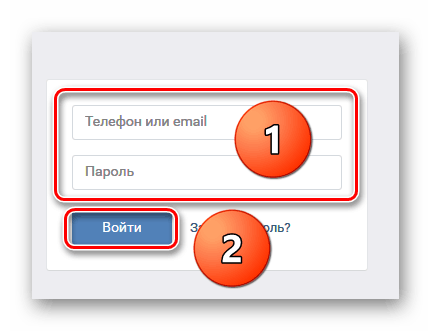
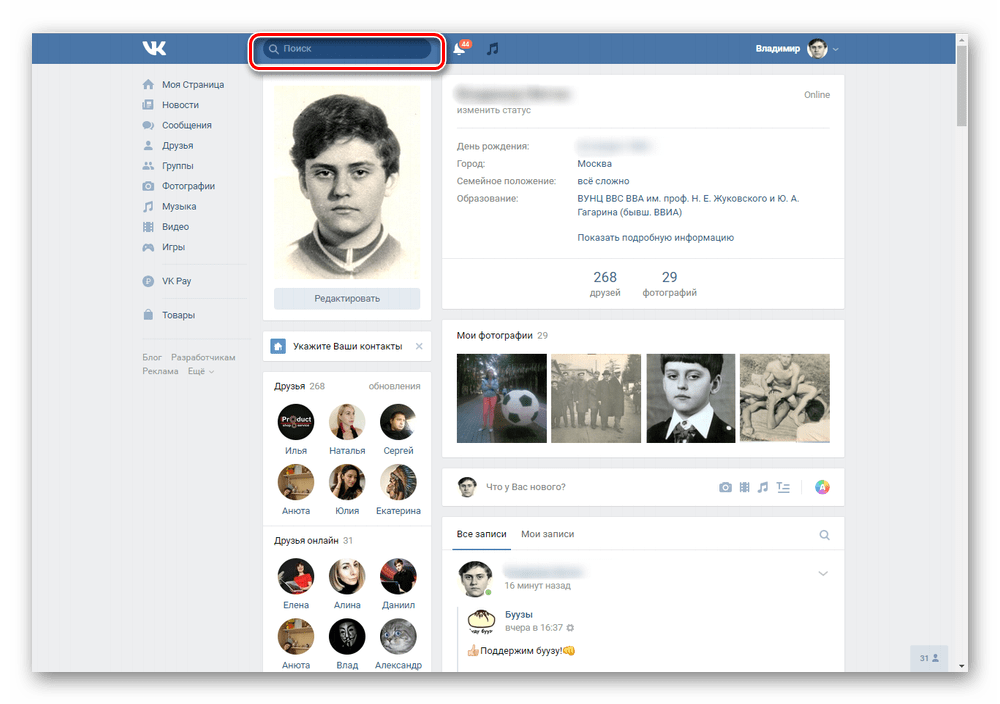
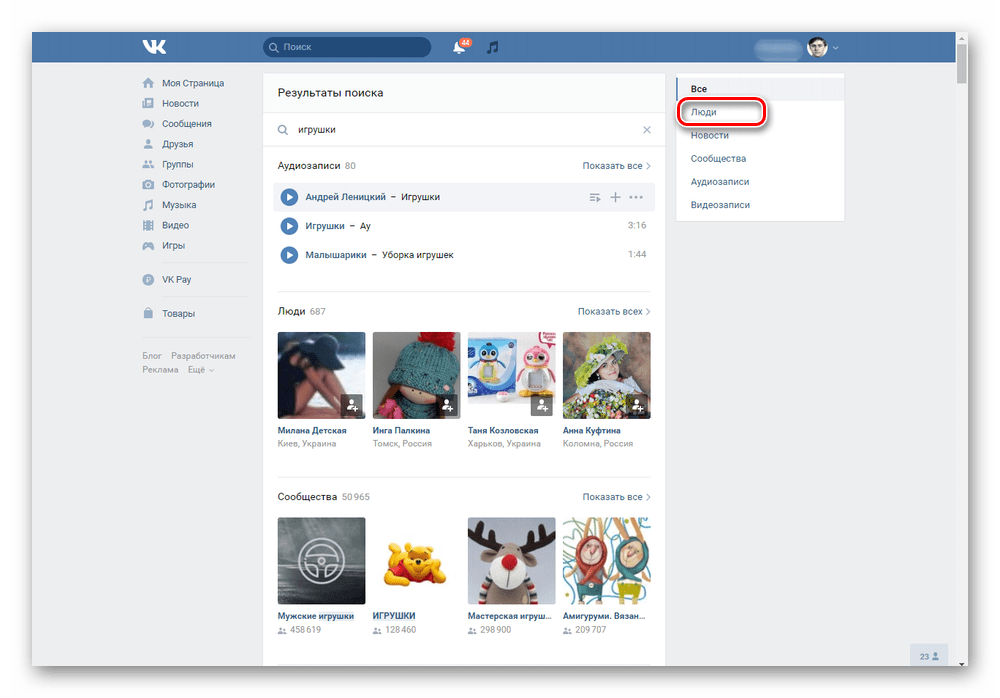
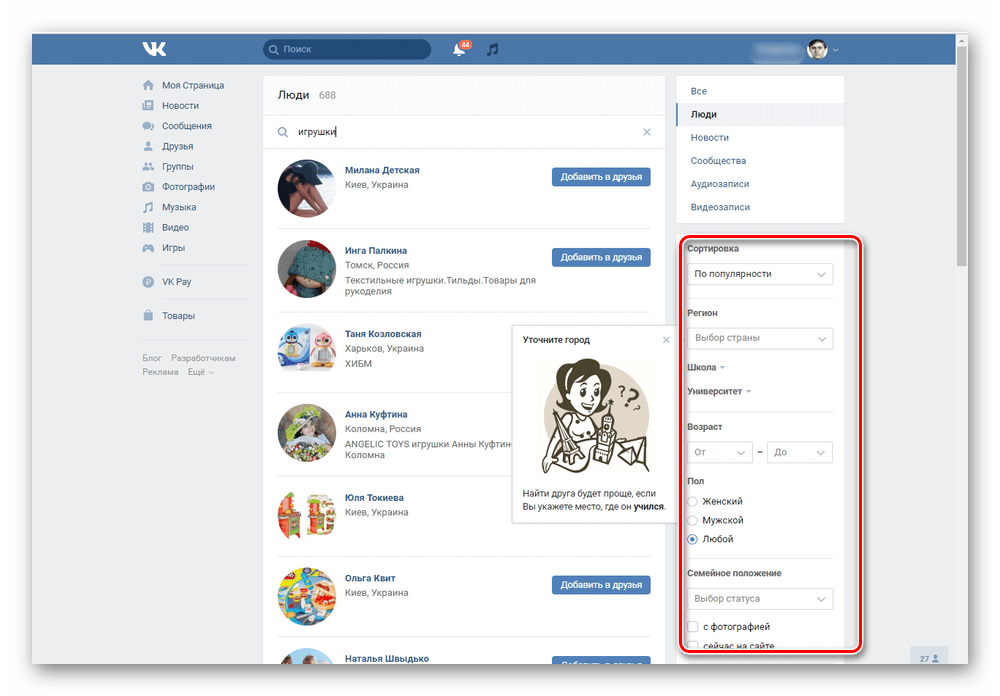
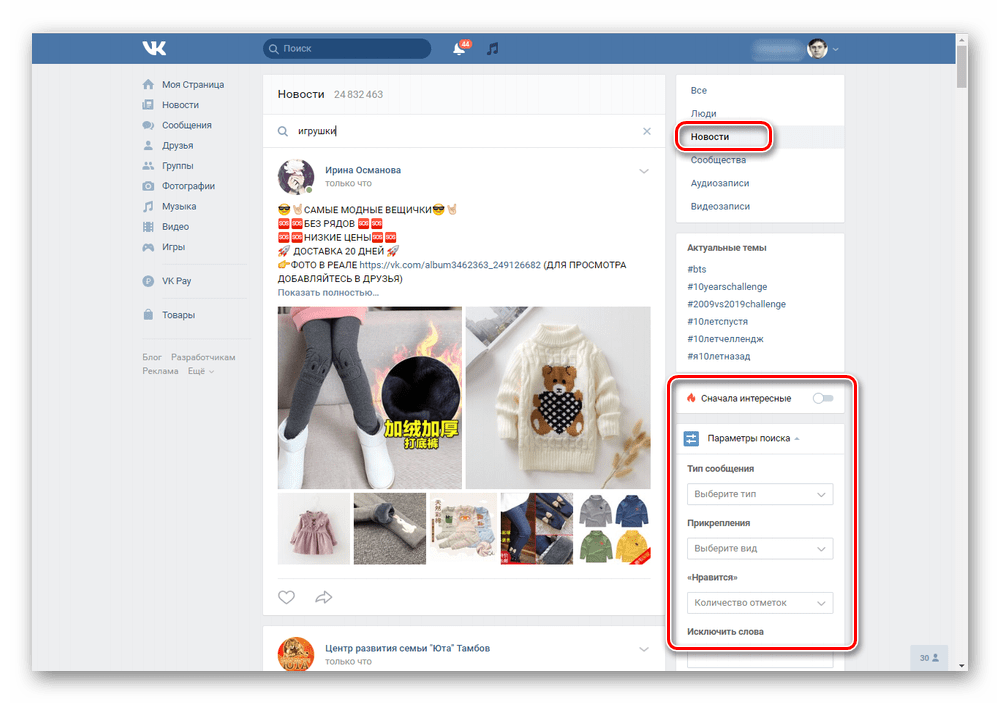
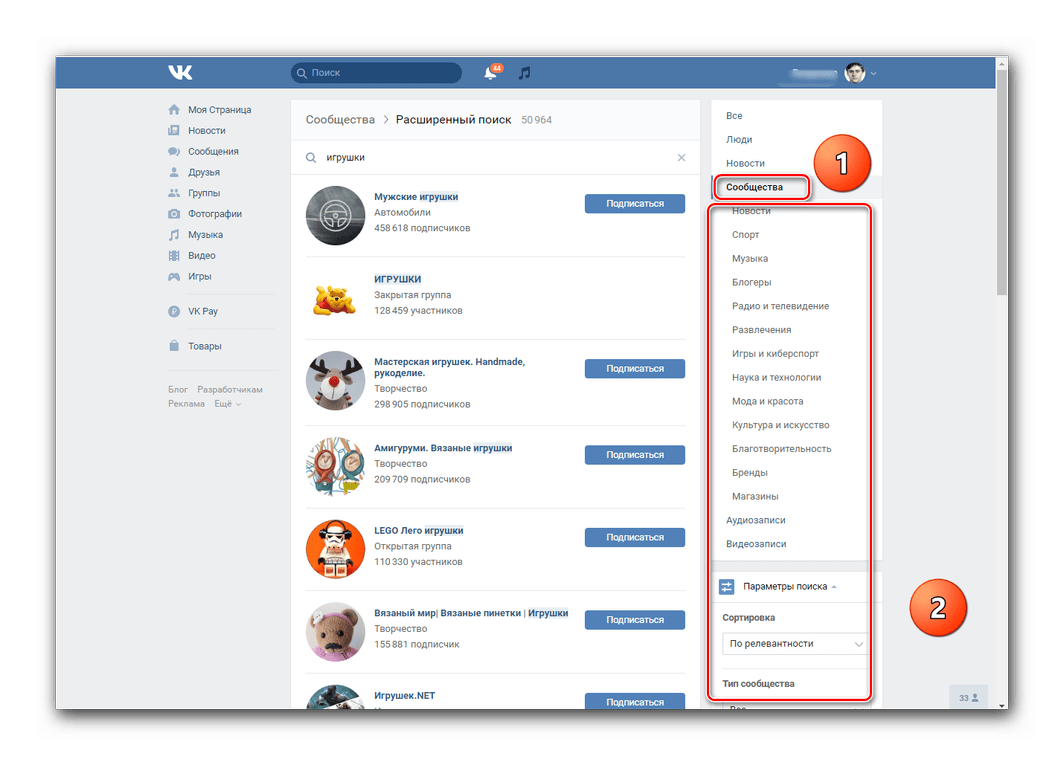
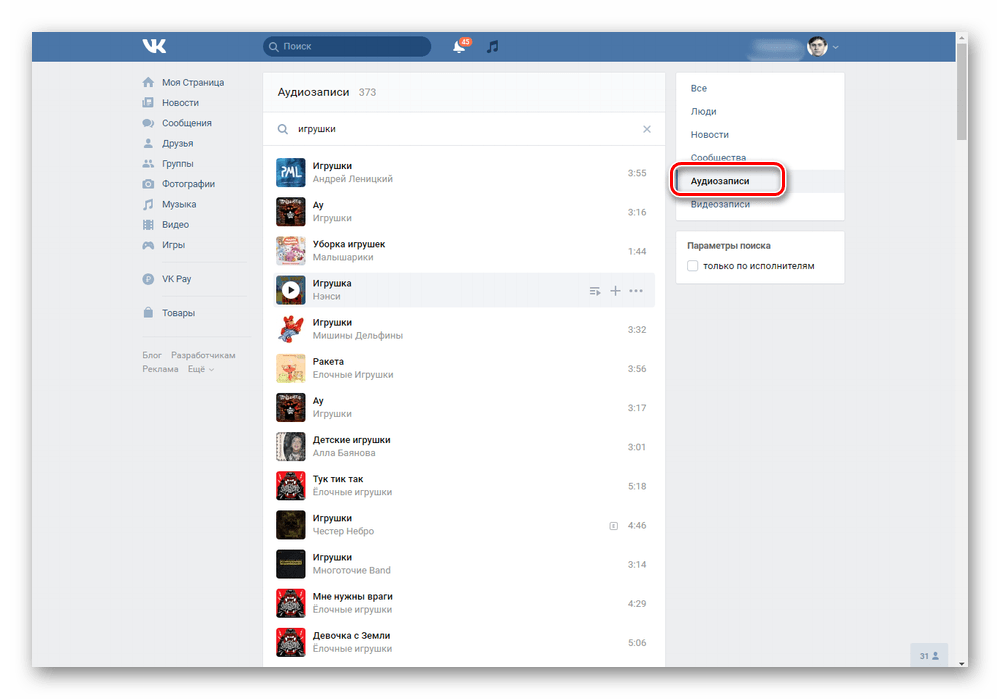
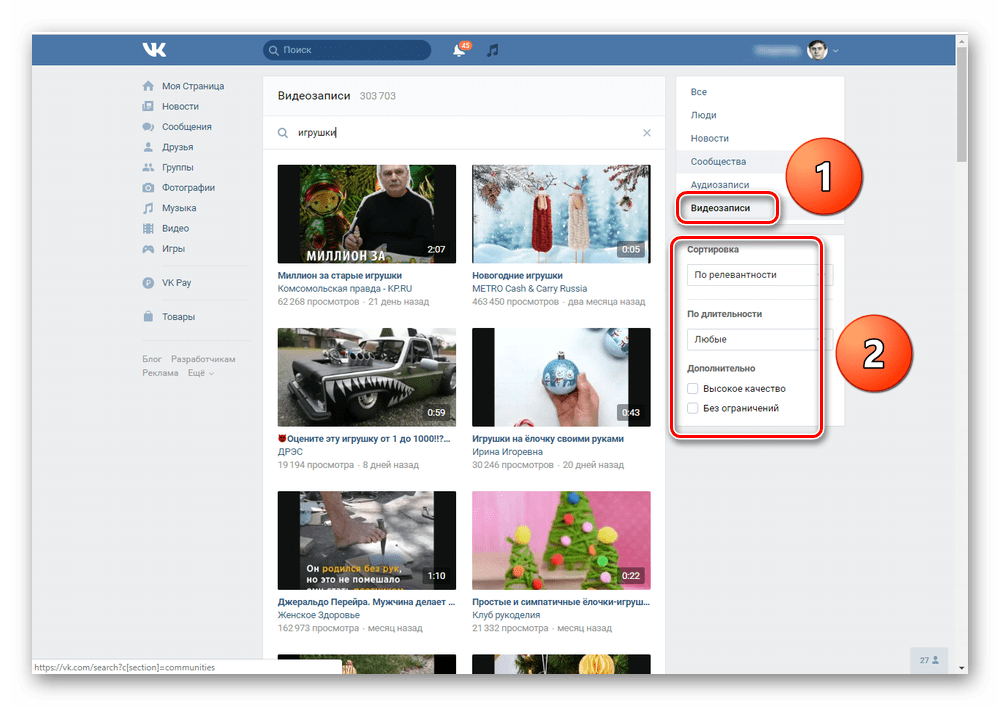
Пошук в мобільних додатках
Відшукати необхідні дані можна і додатках для мобільних пристроїв на платформі Android і iOS. Природно, що інтерфейс тут сильно відрізняється від повної версії сайту ВКонтакте. Але все також просто і зрозуміло для будь-якого користувача.
- Запускаємо на своєму мобільному девайсі додаток ВК. Здійснюємо процес авторизації, ввівши логін і пароль доступу. Входимо в особистий аккаунт.
- На нижній панелі інструментів натискаємо значок із зображенням лупи і переходимо в розділ пошуку.
- В поле пошукового рядка формулюємо свій запит, намагаючись найбільш повно і точно передати зміст і зміст запитуваних даних.
- Переглядаємо зведені результати пошуку. Для більш детального пошуку інформації потрібно увійти в один із спеціальних блоків. Спочатку пошукаємо користувача на вкладці «Люди».
- Для уточнення запиту і включення фільтрів Тапа по іконці в графі пошуку.
- Встановлюємо країну, місто, стать, вік і сімейний стан розшукуваного користувача. Натискаємо кнопку «Показати результати».
- Щоб знайти потрібне співтовариство, необхідно пересунутися в розділ «Товариства» і тапнуть по кнопці настройки параметрів пошуку.
- Регулюємо фільтри за релевантністю, датою створення, кількості учасників, типу спільноти та місцерозташуванням. За аналогією з вкладкою «Люди» вибираємо кнопку для відображення результатів.
- Наступний розділ - «Музика». Тут пошук розбитий на три рубрики: «Музиканти», «Альбоми», «Пісні». Тонких налаштувань, на жаль, не передбачено.
- Останній блок призначений для пошуку новин, постів, репоста і інших записів. Як ви бачите, в мобільних додатках ВК теж можна успішно знайти те, що цікавить саме вас.
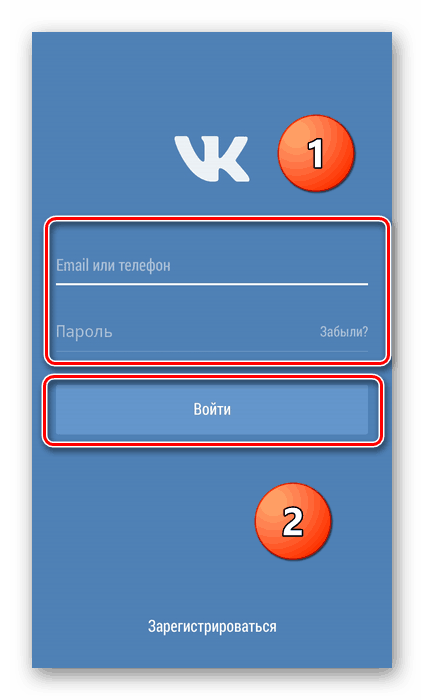
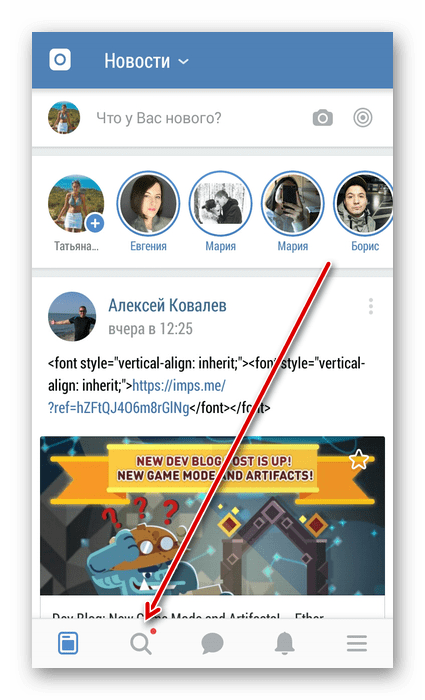
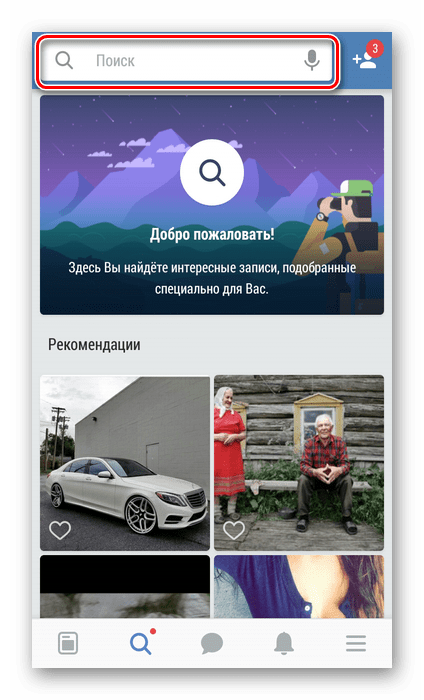

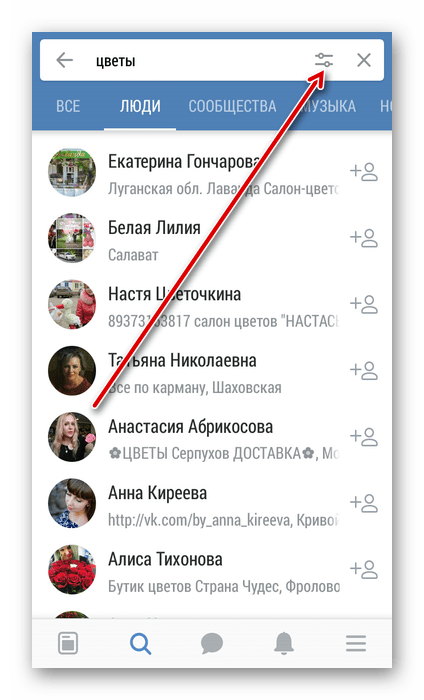
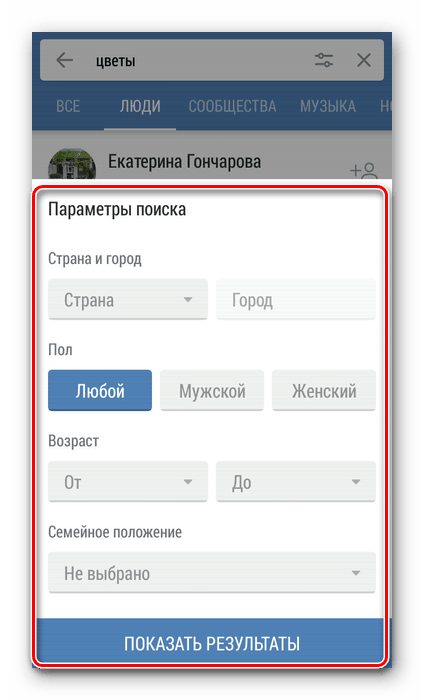
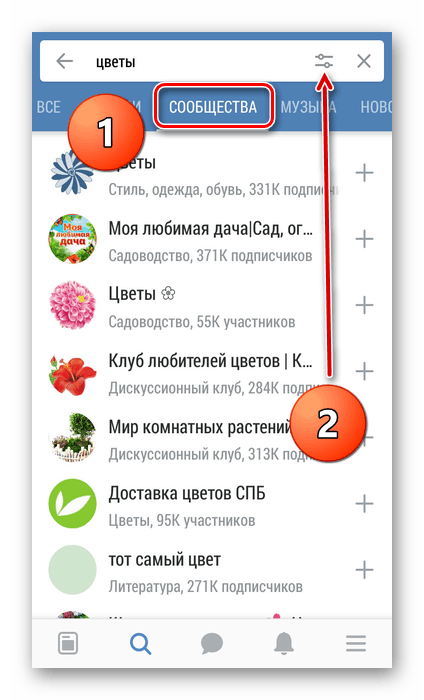
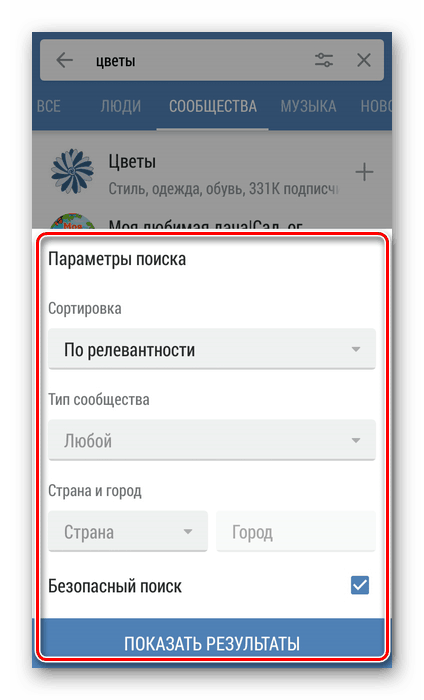
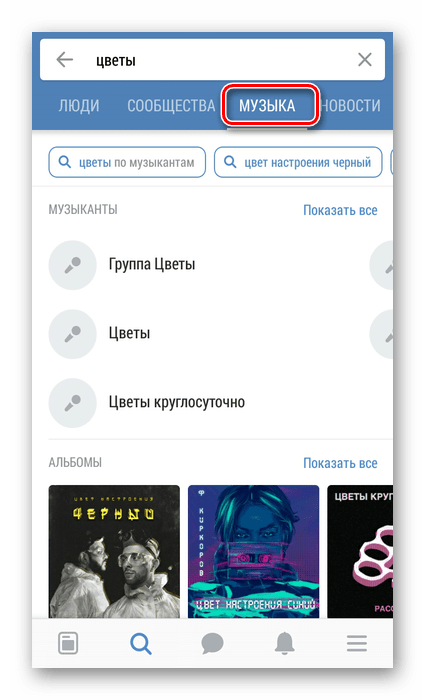
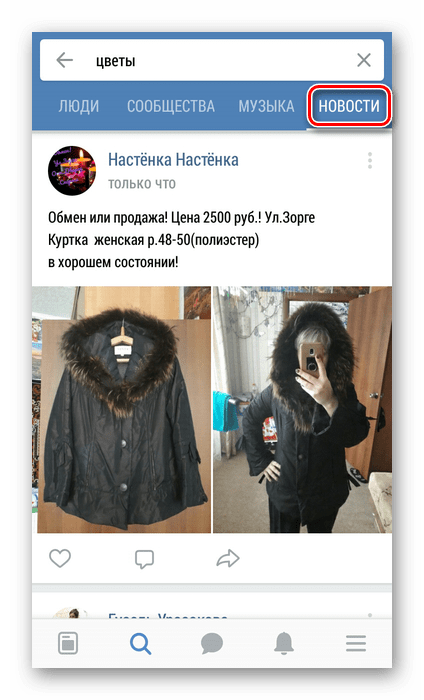
Використовуючи різні розділи і фільтри, можна знайти практично будь-яку цікаву для вас інформацію, крім закритої за правилами ресурсу.
Читайте також: Пошук групи ВКонтакте